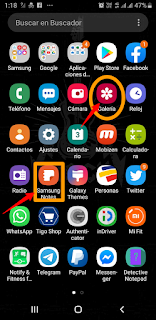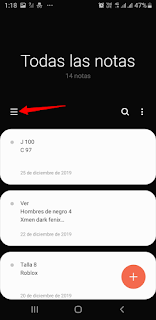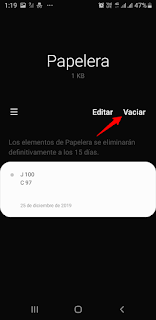Recientemente Samsung actualizo sus aplicaciones nativas en sus modelos de gama alta y media, incluyendo la Papelera de reciclaje para la Galería de imágenes y Samsung notes (entre otras aplicaciones actualizadas), permitiéndole al usuario recuperar las imágenes, vídeos o notas eliminados en los últimos 15 días.
¿Cómo funciona la papelera en Samsung?
Funciona igual que cualquier otra papelera, almacena los archivos eliminados recientemente y permite restaurarlos. Estos archivos estarán disponibles solo durante un periodo de tiempo máximo de 15 días.
Todos los archivos borrados pasaran a la papelera, si deseas eliminar alguno definitivamente deberás acceder a ella y borrarlo desde ahí, así no deberás esperar los 15 días a que se elimine.
Cómo vaciar la papelera en los dispositivos de Samsung.
Las ubicaciones de la papelera varia ligeramente dependiendo si te encuentras en la aplicación de Galería de Imágenes o Samsung Notes.
Estos pasos funcionan para vaciar la papelera de ambas aplicaciones:
- Debes ingresar a la aplicación de Samsung Notes.
- Ahora debes presionar en el menú que se encuentra en la parte superior izquierda, es el icono de las tres líneas horizontales.
- Toca en la opción llamada Papelera.
- En la parte superior derecha, presiona la opción Vaciar para eliminar todas las notas.
- Lee el mensaje de confirmación y a continuación presiona Eliminar.
- Si solo quieres eliminar algunas debes seleccionarlas manteniendo presionada la(s) nota(s) a borrar y se habilitara una nueva opción, llamada Eliminar, en la parte inferior derecha de la pantalla.
Ten en cuenta que los elementos borrados de la papelera son irrecuperables.